Содержание
Подготовка к работе с мобильным клиентом
improve this page | report issue
- русский
- Foundation
- 8.0
- Application Center
- Подготовка
Обзор
Для установки приложений на мобильных устройствах применяется приложение Appcenter
Installer. Это приложение можно создать с помощью предоставленных проектов Cordova,
Visual Studio, MobileFirst Studio. Кроме того, можно использовать предварительно
скомпонованную версию проекта MobileFirst Studio для Android, iOS или Windows 8 Universal.
Перейти к
- Предварительные требования
- Клиент IBM AppCenter на основе Cordova
- Клиент IBM AppCenter на основе MobileFirst Studio
- Настройка компонентов (для опытных пользователей): Android, iOS, Windows Phone
- Развертывание мобильного клиента в Application Center
Предварительные требования
Предварительные требования для операционной системы Android
Нативная версия мобильного клиента для Android поставляется в виде файла пакета
приложения Android (. apk) в рамках процесса доставки программного обеспечения. Файл
apk) в рамках процесса доставки программного обеспечения. Файл
IBMApplicationCenter.apk расположен в каталоге ApplicationCenter/installer. Push-уведомления
выключены. Для того чтобы включить push-уведомления, необходимо перекомпоновать
файл .apk. Дополнительная информация о push-уведомлениях в Application Center приведена в
разделе Push-уведомления об обновлениях приложений.
Для компоновки версии Android требуется последняя версия инструментов разработки Android.
Предварительные требования для операционной системы Apple iOS
Нативная версия скомпилированного приложения iOS для iPad и iPhone не поставляется. Приложение
необходимо создать на основе проекта IBM Mobile Foundation с
именем IBMAppCenter. Этот проект доступен в каталоге
ApplicationCenter/installer.
Для компоновки версии iOS требуются продукт IBM Mobile Foundation и программное обеспечение Apple. Версия
MobileFirst Studio должна совпадать с версией
сервера MobileFirst Server, к которой относится эта документация. Версия Apple Xcode: V6.1.
Версия Apple Xcode: V6.1.
Предварительные требования для операционной системы Microsoft Windows Phone
Версия мобильного клиента для Windows Phone поставляется в виде файла пакета
приложения Windows Phone (.xap) без подписи в рамках процесса доставки программного
обеспечения. Файл IBMApplicationCenterUnsigned.xap расположен в
каталоге ApplicationCenter/installer.
Важная информация: файл .xap без подписи нельзя
использовать сам по себе. Перед установкой на устройстве его необходимо подписать с
помощью сертификата компании, полученного в Symantec/Microsoft.
Необязательно: при необходимости версию Windows Phone можно скомпоновать из
исходных файлов. Для этого требуется последняя версия Microsoft
Visual Studio.
Предварительные требования для операционной системы Microsoft Windows 8
Версия мобильного клиента для Windows 8 поставляется в виде файла .zip. Файл
IBMApplicationCenterWindowsStore.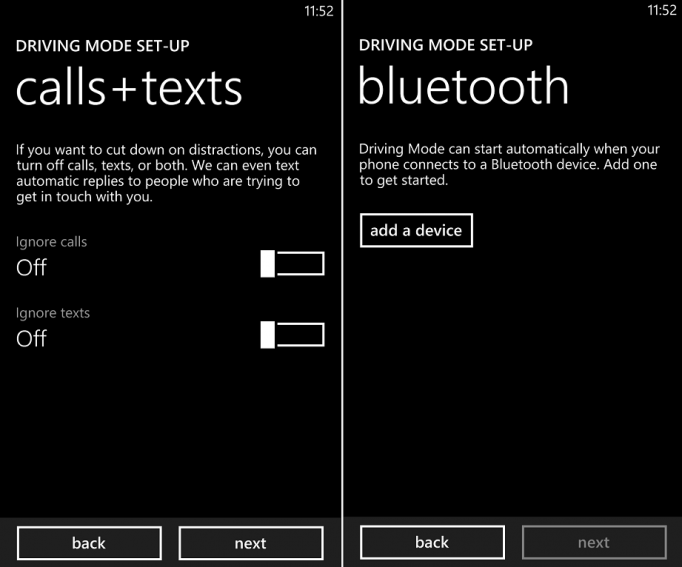 zip содержит исполняемый файл
zip содержит исполняемый файл
(.exe) и его зависимые файлы динамически подключаемых библиотек (.dll). Для применения
содержимого этого архива необходимо загрузить его на локальный диск и
запустить исполняемый файл.
Необязательно: при необходимости версию для Windows 8 можно скомпоновать из исходных
файлов. Для этого требуется последняя версия Microsoft Visual Studio.
Клиент IBM AppCenter на основе Cordova
Проект клиента AppCenter на основе Cordova расположен в каталоге
install: install_dir/ApplicationCenter/installer/CordovaAppCenterClient.
Этот проект создан на основе среды Cordova и не зависит от API клиента/сервера
Mobile Foundation.
Поскольку это стандартное приложение Cordova, оно также не зависит от MobileFirst Studio.
В качестве пользовательского интерфейса приложения применяется Dojo.
Для начала работы выполните следующие действия:
- Установите Cordova.
npm install -g cordova@latest
- Установите SDK Android и укажите переменную
ANDROID_HOME.
- Скомпонуйте и запустите этот проект.
Компоновка для всех платформ:
cordova build
Компоновка только для Android:
cordova build android
Компоновка только для iOS:
cordova build ios
Настройка приложения AppCenter Installer
Приложение можно дополнительно настроить, например, путем обновления его пользовательского
интерфейса с учетом конкретных потребностей.
Примечание: несмотря на то, что вы можете вносить
произвольные изменения в пользовательский интерфейс и поведение приложения, на такие
изменения не распространяется соглашение о поддержке IBM.
Android
- Откройте Android Studio.
- Выберите Импортировать проект (Eclipse ADT, Gradle и т. д.)
- Выберите папку android в каталоге install_dir/ApplicationCenter/installer/CordovaAppCenterClient/platforms/android.
Это может занять некоторое время.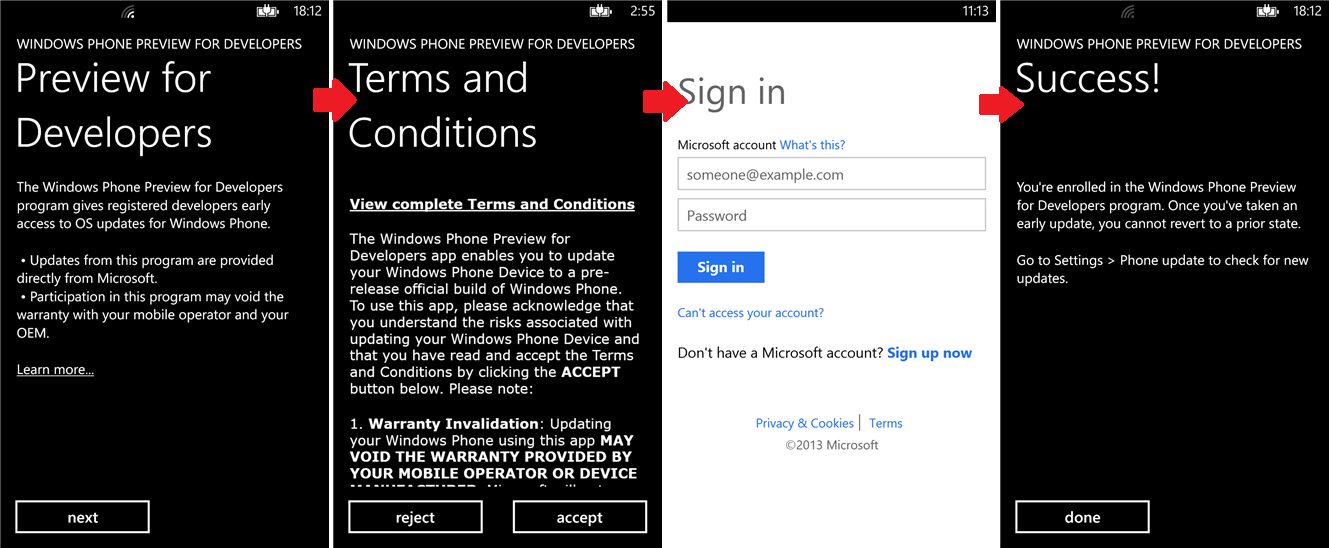 После завершения этой операции вы можете
После завершения этой операции вы можете
приступить к настройке.
Примечание: во всплывающем окне выберите опцию,
позволяющую пропустить обновление версии gradle. Версия указана в файле
grade-wrapper.properties.
iOS
- Перейдите в каталог install_dir/ApplicationCenter/installer/CordovaAppCenterClient/platforms.
- Щелкните, чтобы открыть файл
IBMAppCenterClient.xcodeproj. Проект
открывается в Xcode и будет готов к настройке.
Клиент IBM AppCenter на основе MobileFirst Studio
Вместо проекта Cordova для iOS и Android можно использовать предыдущий выпуск
клиентского приложения App Center, который основан на MobileFirst
Studio 7.1 и поддерживает iOS, Android и Windows Phone.
Импорт и компоновка проекта (Android, iOS, Windows Phone)
Необходимо импортировать проект IBMAppCenter в
MobileFirst Studio и скомпоновать его.
Примечание: Для V8.0.0 следует использовать MobileFirst Studio
7.1. MobileFirst Studio можно загрузить на
странице Загрузки. Инструкции по установке приведены в разделе
Установка MobileFirst Studio в справочной системе IBM Knowledge Center для версии 7.1.
- Выберите Файл → Импортировать.
- Выберите Общие → Существующий проект в рабочую область.
- На следующей странице выберите Выбрать корневой каталог
и найдите корневой каталог проекта IBMAppCenter. - Выберите проект IBMAppCenter.
Выберите Скопировать проекты в рабочую область. При этом
создается копия проекта в рабочей области. Поскольку в системах UNIX проект IBMAppCenter
доступен только для чтения в исходном расположении, копирование проектов в рабочую область
помогает избежать неполадок, связанных с правами доступа к файлам.
- Нажмите кнопку Готово, чтобы импортировать
проект IBMAppCenter в MobileFirst Studio.
Скомпонуйте проект IBMAppCenter. Проект MobileFirst
содержит одно приложение с именем AppCenter. Щелкните
на приложении правой кнопкой мыши и выберите Выполнить как → Скомпоновать
все среды.
Импорт и компоновка проекта в Android
MobileFirst Studio создает нативный проект Android в каталоге IBMAppCenter/apps/AppCenter/android/native. Нативный
проект для инструментов разработки Android (ADT) доступен в папке android/native. Этот
проект можно скомпилировать и подписать с помощью инструментов ADT. Для этого проекта
в системе должен быть установлен SDK Android уровня 16, чтобы полученный APK был
совместим с Android версии 2.3 и выше. Если при компоновке проекта выбран SDK Android
более высокого уровня, то полученный APK не будет совместим с Android версии 2.3.
Дополнительная информация о мобильном клиентском приложении приведена на
сайте Android для разработчиков.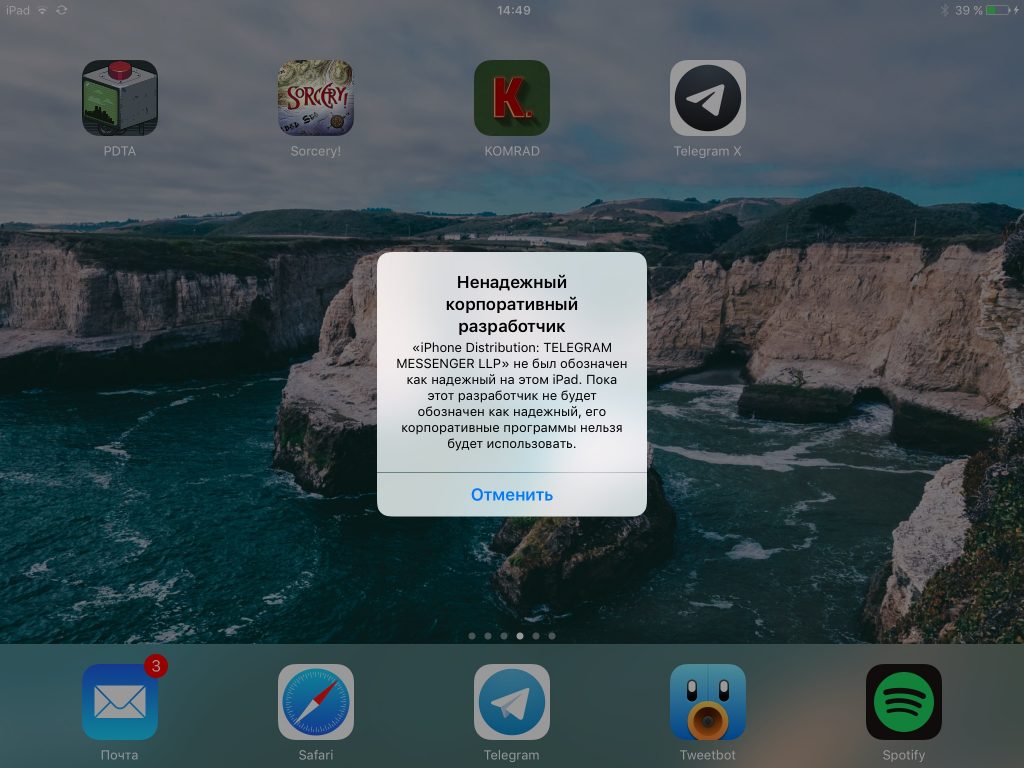
Для того чтобы включить push-уведомления для обновлений приложения,
сначала необходимо настроить свойства клиента Application Center. См. раздел
Настройка push-уведомлений об обновлении приложения.
Импорт и компоновка проекта в iOS
MobileFirst Studio создает нативный проект iOS в каталоге
IBMAppCenter/apps/AppCenter/iphone/native. Файл
IBMAppCenterAppCenterIphone.xcodeproj расположен в папке
iphone/native. Этот файл представляет собой проект Xcode, который требуется
скомпилировать и подписать с помощью Xcode.
Дополнительная информация о подписании мобильного клиентского приложения iOS
приведена на сайте для разработчиков
Apple. Для того чтобы подписать приложение iOS, для приложения необходимо
указать идентификатор комплекта приложения, который можно использовать с применяемым
профайлом предоставления. Значение указано в параметрах проекта Xcode в следующем
виде: com.your_internet_domain_name.appcenter, где
your_internet_domain_name — это имя вашего интернет-домена.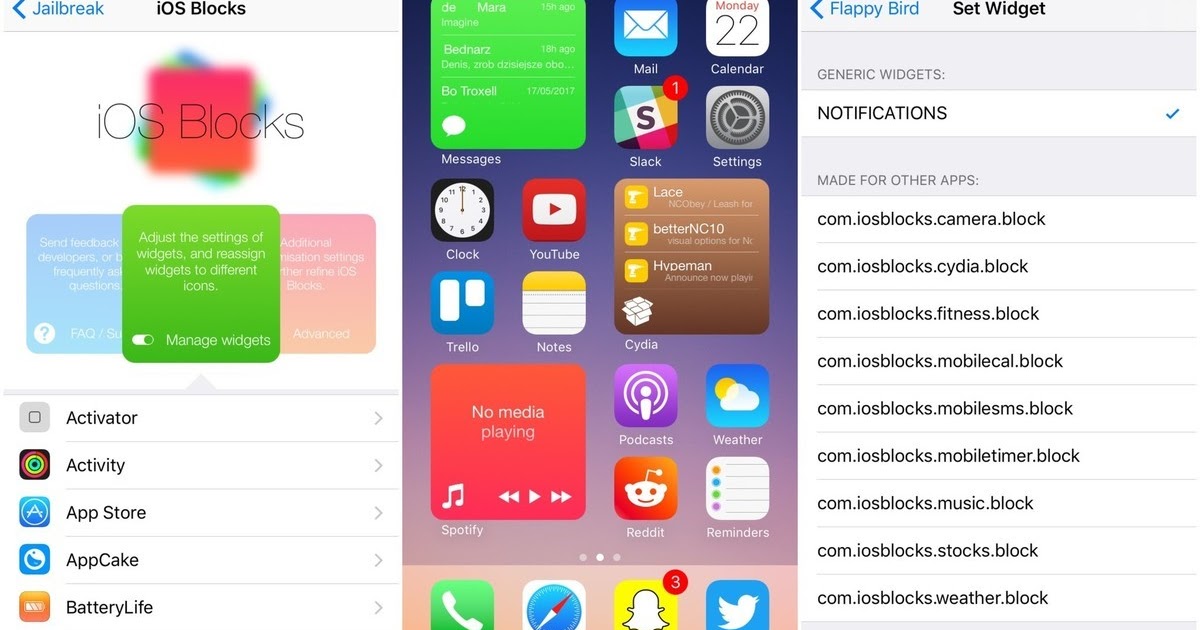
Для того чтобы включить push-уведомления для обновлений приложения, сначала
необходимо настроить свойства клиента Application Center. См. раздел
Настройка push-уведомлений об обновлении
приложения.
Windows Phone 8
MobileFirst Studio создает нативный проект Windows Phone 8 в каталоге
IBMAppCenter/apps/AppCenter/windowsphone8/native. Файл
AppCenter.csproj расположен в папке windowsphone8/native. Этот
файл представляет собой проект Visual Studio, который компилируется с помощью Visual
Studio и SDK Windows Phone 8.0.
Приложение компонуется с помощью
SDK Windows
Phone 8.0 для работы на устройствах Windows Phone 8.0 и 8.1.
Для компоновки не применяется SDK Windows Phone 8.1, поскольку в этом случае
приложение не будет работать на устройствах Windows Phone 8.0.
В ходе установки Visual Studio 2013 можно выбрать экземпляр SDK Windows Phone 8.0 в
дополнение к SDK 8.1. Кроме того, SDK Windows Phone 8.0 можно загрузить на веб-странице
Архивы SDK Windows Phone.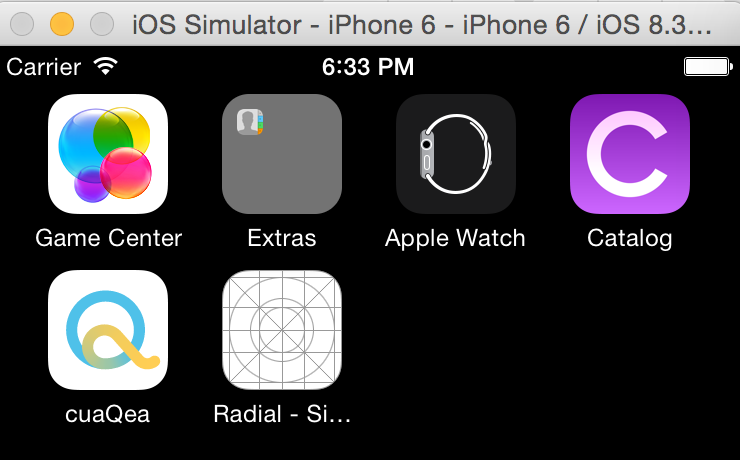
Дополнительная информация о компоновке и подписании
мобильного клиентского приложения Windows Phone
приведена на веб-странице Windows
Phone Dev Center.
Microsoft Windows 8: компоновка проекта
Проект Windows 8 Universal представляет собой проект Visual Studio: IBMApplicationCenterWindowsStore\AppCenterClientWindowsStore.csproj.
Перед распространением проект клиента необходимо скомпоновать в Microsoft Visual Studio
Компоновка проекта является одним из предварительных требований для его
распространения среди пользователей, однако приложение Windows 8 не
предназначено для развертывания в Application Center с целью дальнейшего
распространения.
Для компоновки проекта Windows 8 выполните следующие действия:
- Откройте файл проекта Visual Studio с именем IBMApplicationCenterWindowsStore\AppCenterClientWindowsStore.csproj
в Microsoft Visual Studio 2013. - Выполните полную компоновку приложения.

Для того чтобы предоставить пользователям Application
Center доступ к мобильному клиенту, можно создать программу установки, отвечающую за установку созданного
исполняемого файла (.exe) и зависимых динамически подключаемых библиотек (.dll). Кроме
того, эти файлы можно предоставить без добавления в программу установки.
Клиент IBM AppCenter Microsoft Windows 10 Universal (нативный)
Нативный клиент IBM AppCenter Window 10 Universal можно использовать для
установки приложений Windows 10 Universal на телефонах Windows 10. Для установки
приложений Windows 10 в настольной версии Windows следует использовать
IBMApplicationCenterWindowsStore.
Microsoft Windows 10 Universal: компоновка проекта
Проект Windows 10 Universal представляет собой проект Visual Studio: IBMAppCenterUWP\IBMAppCenterUWP.csproj.
Перед распространением проект клиента необходимо скомпоновать в Microsoft Visual Studio
Компоновка проекта является предварительным требованиям для его распространения среди пользователей
Для компоновки проекта Windows 10 Universal выполните следующие действия:
- Откройте файл проекта Visual Studio с именем
IBMAppCenterUWP\IBMAppCenterUWP. csproj в Microsoft Visual Studio 2015.
csproj в Microsoft Visual Studio 2015.- Выполните полную компоновку приложения.
- Создайте файл .appx, выполнив следующие действия:
- Щелкните на проекте правой кнопкой мыши и выберите Магазин → Создать пакеты приложения.
Настройка компонентов (для опытных пользователей): Android, iOS, Windows Phone
Для настройки компонентов необходимо внести изменения в центральный файл свойств и ряд других ресурсов.
Такая возможность поддерживается только в Android, iOS, Windows
8 (только пакеты Windows Store) и Windows Phone 8.
Настройка функций: отдельные функции настраиваются с помощью
центрального файла свойств config.json, который расположен в
каталоге IBMAppCenter/apps/AppCenter/common/js/appcenter/ или
ApplicationCenter/installer/CordovaAppCenterClient/www/js/appcenter.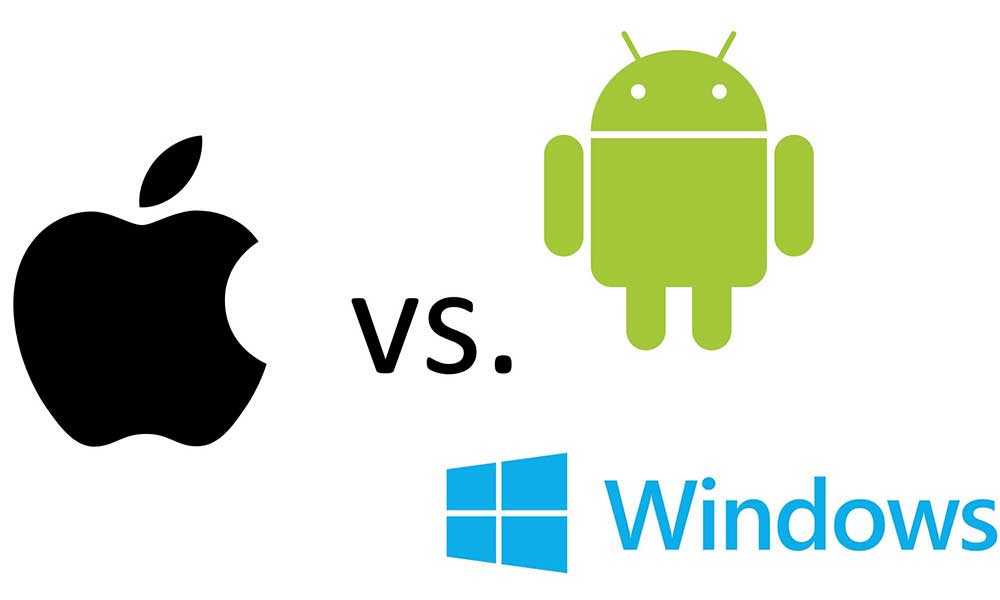
Если требуется изменить алгоритм работы приложения по умолчанию, внесите изменения в
этот файл перед компоновкой проекта.
Этот файл содержит свойства, перечисленные в следующей таблице.
| Свойство | Описание |
|---|---|
| url | Фиксированный адрес сервера Application Center. Если это свойство задано, то в представлении входа в систему не отображаются поля адреса. |
| defaultPort | Если свойство url не задано, то это свойство отображается в поле Порт в представлении входа в систему на телефоне. Это значение по умолчанию; пользователь может указать в этом поле другое значение. |
| defaultContext | Если свойство url не задано, то это свойство отображается в поле Контекст в представлении входа в систему на телефоне. Это значение по умолчанию; пользователь может указать в этом поле другое значение. |
| ssl | Значение по умолчанию переключателя SSL в представлении входа в систему.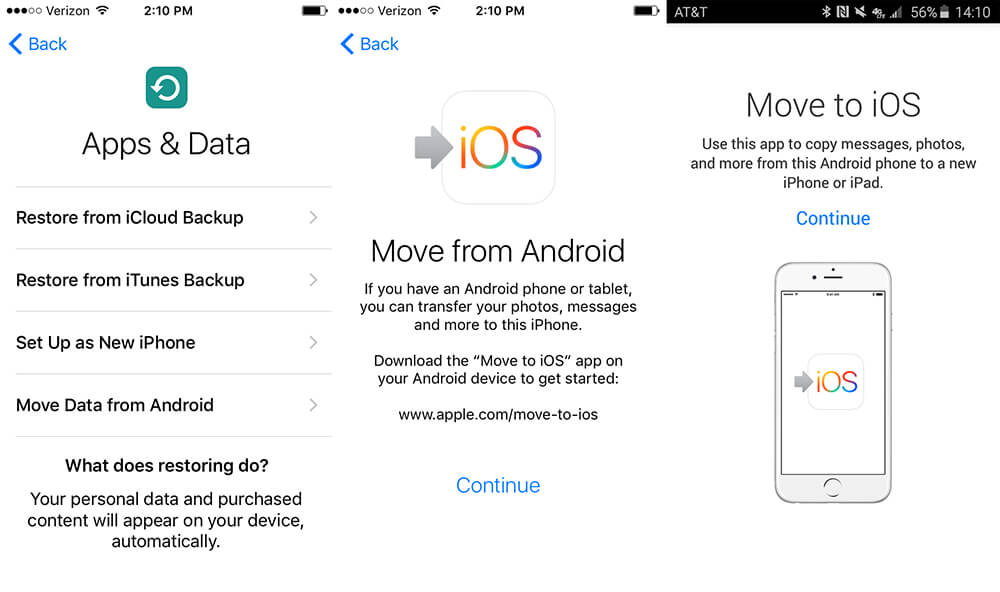 |
| allowDowngrade | Это свойство указывает, разрешена ли установка предыдущих версий; предыдущую версию можно установить только в том случае, если это разрешено операционной системой и версией. |
| showPreviousVersions | Это свойство указывает, может ли пользователь устройства просматривать сведения о всех версиях приложений или только о последней версии. |
| showInternalVersion | Это свойство указывает, отображается ли внутренняя версия. Если указано значение false, то внутренняя версия отображается только в том случае, если коммерческая версия не задана. |
| listItemRenderer | Для этого свойства допустимы следующие значения: — full: значение по умолчанию; в списках приложений отображаются имя, рейтинг и последняя версия приложения. — simple: в списках приложений отображается только имя приложения. |
| listAverageRating | Для этого свойства допустимы следующие значения: — latestVersion: в списках приложений отображается средний рейтинг последней версии приложения.  — allVersions: в списках приложений отображается средний рейтинг всех версий приложения. |
| requestTimeout | Это свойство задает тайм-аут в миллисекундах для запросов к серверу Application Center. |
| gcmProjectId | ИД проекта API Google (имя проекта = com.ibm.appcenter), необходимый для push-уведомлений Android; пример: 123456789012. |
| allowAppLinkReview | Это свойство указывает, можно ли в Application Center регистрировать и просматривать локальные отзывы о приложениях из внешних магазинов приложений. Локальные отзывы не отображаются во внешних магазинах приложений. Они хранятся на сервере Application Center. |
Другие ресурсы
Также доступны следующие ресурсы: значки приложения, имя приложения, заставки, значки и переводимые ресурсы приложения.
Значки приложения
- Android: файл icon.png в каталогах res/drawable/density проекта Android Studio; для каждого разрешения создается отдельный каталог.

- iOS: файлы iconsize.png в каталоге Resources проекта Xcode.
- Windows Phone: файлы ApplicationIcon.png, IconicTileSmallIcon.png и IconicTileMediumIcon.png в каталоге native в папке среды MobileFirst Studio для Windows Phone.
- Windows 10 Universal: файлы
Square*Logo*.png, StoreLogo.png и
Wide*Logo*.png в каталоге IBMAppCenterUWP/Assets Visual Studio.
Имя приложения
- Android: измените свойство
app_name в файле res/values/strings.xml из проекта Android Studio. - iOS: измените параметр
CFBundleDisplayName в файле
IBMAppCenterAppCenterIphone-Info.plist из проекта
Xcode. - Windows Phone: измените атрибут
Title записи App в файле
Properties/WMAppManifest. xml в Visual Studio.
xml в Visual Studio. - Windows 10: измените атрибут Title
записи App в файле IBMAppCenterUWP/Package.appxmanifest в Visual
Studio.
Заставки
- Android: измените файл splashimage.9.png
в каталогах res/drawable/density проекта Android Studio; для каждого
разрешения создается отдельный каталог. Этот файл представляет собой изображение patch 9. - iOS: файлы Default-size.png в
каталоге Resources проекта Xcode. - Заставка проектов на основе Cordova/MobileFirst в случае автоматического входа в систему: js/idx/mobile/themes/common/idx/Launch.css
- Windows Phone: измените файл
SplashScreenImage.png в каталоге native
среды MobileFirst Studio для Windows Phone. - Windows 10 Universal: измените файлы
SplashScreen*. png в каталоге
png в каталоге
IBMAppCenterUWP/Assets в Visual Studio.
Значки приложения (кнопки, звездочки и аналогичные объекты)
IBMAppCenter/apps/AppCenter/common/css/images.
Переводимые ресурсы приложения
IBMAppCenter/apps/AppCenter/common/js/appcenter/nls/common.js.
Развертывание мобильного клиента в Application Center
Разверните разные версии клиентского приложения в Application Center.
Мобильный клиент Windows 8 не предназначен для развертывания в Application Center с
целью дальнейшего распространения. Для распространения мобильного клиента Windows 8
предоставьте пользователям архив, содержащий исполняемый файл клиента .exe и динамически
подключаемые библиотеки .dll, или создайте исполняемую программу установки для
мобильного клиента Windows 8.
Версии мобильного клиента для Android, iOS, Windows Phone и Windows
10 Universal (Phone) должны быть развернуты в Application Center.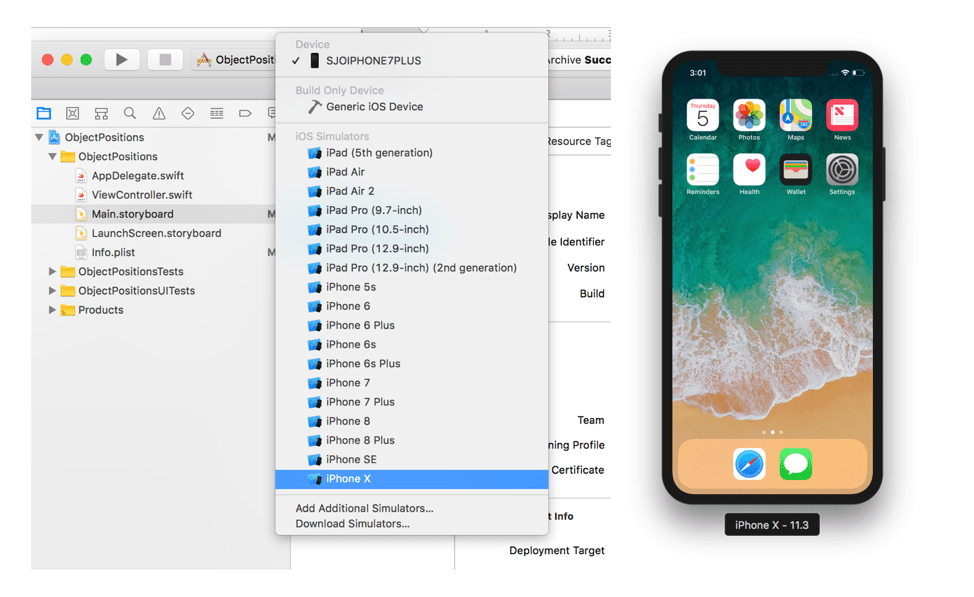 Для этого необходимо
Для этого необходимо
передать файлы пакетов приложений Android (.apk), файлы приложений iOS
(.ipa), файлы приложений Windows Phone (.xap), файлы Windows 10 Universal (.appx) или
файлы архивов веб-каталогов (.zip) в Application Center.
Добавьте приложение мобильного клиента для Android, iOS, Windows Phone
или Windows 10 Universal в соответствии с инструкциями из раздела
Добавление мобильного приложения . Выберите свойство, указывающее, что
приложение представляет собой программу установки. В этом случае пользователи
мобильных устройств смогут устанавливать приложение мобильного клиента по
беспроводной сети. Инструкции по установке мобильного клиента приведены в описании
связанной задачи, соответствующей версии приложения мобильного клиента, определенной
операционной системой.
▲
Inclusive terminology note: The Mobile First Platform team is making changes to support
the IBM® initiative to replace racially biased and other discriminatory language in our code and content
with more inclusive language.While IBM values the use of inclusive language, terms that are outside of
IBM’s direct influence are sometimes required for the sake of maintaining user understanding. As other
industry leaders join IBM in embracing the use of inclusive language, IBM will continue to update the
documentation to reflect those changes.
Last modified on August 17, 2020
Как установить Windows 10 Mobile на неподдерживаемый смартфон с Windows Phone 8.1 » Вопрос — Ответ » Windows Phone 8.1 | 8.0
Официальный релиз операционной системы Windows 10 Mobile можно считать состоявшимся — в продажу поступили Lumia 950 и Lumia 950 XL под управлением этой платформы, а также инсайдерам стали доступны финальные сборки мобильной «десятки». А что насчет смартфонов предыдущего поколения под управлением Windows Phone 8 / 8.1? Мы решили собрать всю имеющуюся у нас информацию о грядущих обновлениях до Windows 10 Mobile.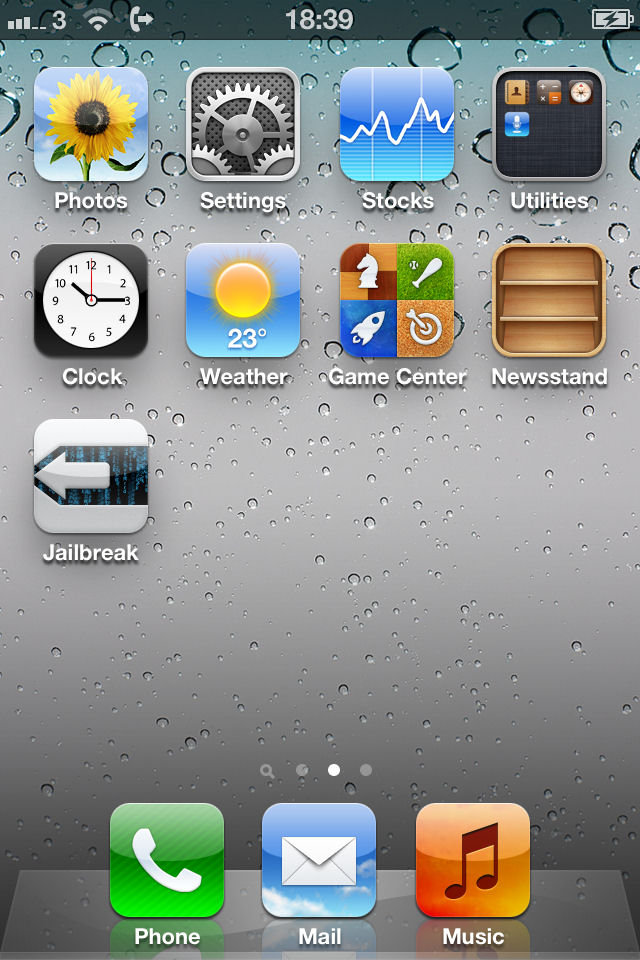
Telegram-канал создателя Трешбокса про технологии
Установка и настройка Windows 10 Mobile
В принципе, процесс установки и настройки системы не занимает много времени, да и трудоемким его не назовешь. Тем не менее, есть ряд вещей, с которыми нужно ознакомиться, перед тем как установить Windows 10 Mobile.
Систему можно установить официально, на ряд изначально поддерживаемых гаджетов. Можно установить тестовую сборку. Можно установить взломанную систему на неподдерживаемые гаджеты.
Помимо тех гаджетов, которые поставляются с новой прошивкой на борту, существует целая линейка телефонов Lumia, которые можно обновить. Автоматически, что называется, «по воздуху» обновление не придет, поэтому придется воспользоваться утилитой Upgrade Advisor. Утилита поддерживается всеми промежуточными смартфонами начиная с Lumia 430 и заканчивая Lumia 1520. После обновления не понадобится первичная настройка, все данные будут перенесены автоматически. Все же, чтобы телефон работал лучше, стоит произвести сброс настроек до нуля (при установке крупного обновления, некоторые файлы могут быть повреждены).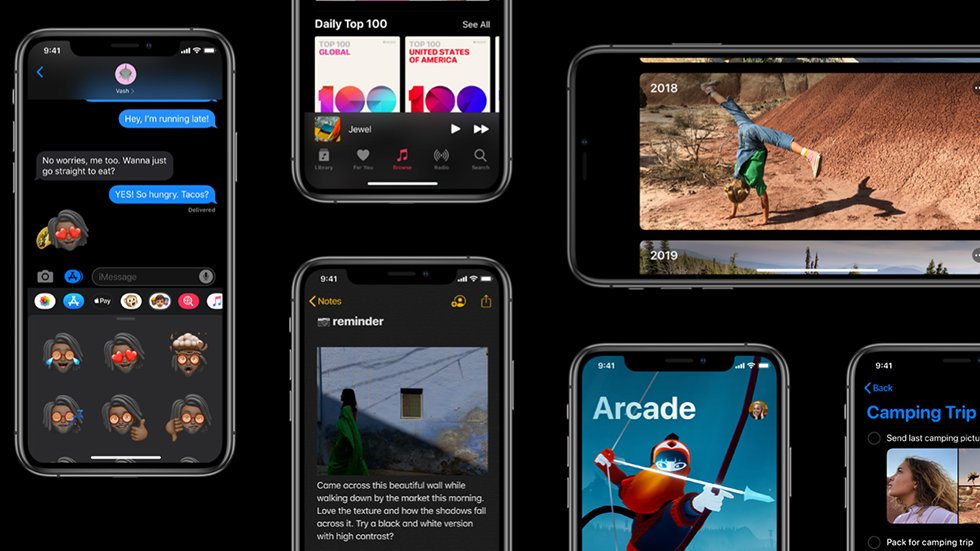 Это все что нужно знать об установке Windows 10 Mobile. Сборки для разработчиков можно получать, зарегистрировавшись на сайте Microsoft, а после установив приложение Windows Insider.
Это все что нужно знать об установке Windows 10 Mobile. Сборки для разработчиков можно получать, зарегистрировавшись на сайте Microsoft, а после установив приложение Windows Insider.
Статус развертывания Windows 10 версии 21h2 по состоянию на июнь 2021 г.
Согласно обновленной документации, обновление Windows 10 May 2021 Update (версия 21h2) уже доступно для всех. Первое обновление функций в 2021 году не будет содержать каких-либо новых функций, и по нескольким причинам не о чем волноваться.
Windows 10 21h2 – это небольшое обновление, и теперь оно доступно для ищущих, то есть тех, кто вручную проверяет наличие обновлений. Но также вы можете установить обновления вручную с помощью ISO-образов.
Для некоторых пользователей Windows 10 версии 2004 обновление May 2021 Update будет установлено автоматически в ближайшие дни.
Оформление интерфейса
Несмотря на то что обновление несет столь глобальный характер, визуально система не претерпела серьезных изменений. После того как базовая настройка Windows 10 Mobile будет завершена, пользователь увидит перед собой знакомый «плиточный» интерфейс. С новым релизом пользователю даруется больше возможностей по изменению внешнего вида рабочего стола. В первую очередь эти изменения коснулись обоев. Теперь пользователь может установить любой фон, который будет покрывать все «плитки» и приложения, которые не имеют собственного фона. Также появилась возможность изменять размер и цветовое оформление каждой отдельно взятой «плитки». Сократилось расстояние между элементами интерфейса, что позволило разместить еще больше контента на рабочем столе. Это полезно в том случае, если вы хотите получать обновляемую информацию с большого количества ярлыков. Выглядит довольно ярко и необычно, хоть и запутанно, с первого взгляда. В остальном, интерфейс остался прежним, только вместо черного фона, теперь используются те же обои, что были применены на рабочем столе, детали стали тоньше (расчет на новые дисплеи с высоким разрешением), наконец-то упорядочены настройки и другие списки, в которых раньше невозможно было разобраться.
После того как базовая настройка Windows 10 Mobile будет завершена, пользователь увидит перед собой знакомый «плиточный» интерфейс. С новым релизом пользователю даруется больше возможностей по изменению внешнего вида рабочего стола. В первую очередь эти изменения коснулись обоев. Теперь пользователь может установить любой фон, который будет покрывать все «плитки» и приложения, которые не имеют собственного фона. Также появилась возможность изменять размер и цветовое оформление каждой отдельно взятой «плитки». Сократилось расстояние между элементами интерфейса, что позволило разместить еще больше контента на рабочем столе. Это полезно в том случае, если вы хотите получать обновляемую информацию с большого количества ярлыков. Выглядит довольно ярко и необычно, хоть и запутанно, с первого взгляда. В остальном, интерфейс остался прежним, только вместо черного фона, теперь используются те же обои, что были применены на рабочем столе, детали стали тоньше (расчет на новые дисплеи с высоким разрешением), наконец-то упорядочены настройки и другие списки, в которых раньше невозможно было разобраться. Слегка изменился список программ, теперь свежеустановленные приложения для Windows 10 Mobile размещаются в начале списка, в поле «Недавно добавленные». Впрочем, на программах, установленных в новой системе, стоит остановиться отдельно.
Слегка изменился список программ, теперь свежеустановленные приложения для Windows 10 Mobile размещаются в начале списка, в поле «Недавно добавленные». Впрочем, на программах, установленных в новой системе, стоит остановиться отдельно.
Как установить Windows 10 на «Андроид»-телефон: что следует учесть в первую очередь?
Теперь посмотрим, как поставить десятую версию Windows на смартфон или планшет с ОС Android на борту и можно ли вообще это сделать.
Тут следует учесть несколько основных моментов. Во-первых, можно использовать какой-нибудь эмулятор «десятки». Нет, конечно, это не будет полноценная Windows 10, но если требуется только использование интерфейса «Винды», это оптимальный вариант.
Во-вторых, «десятку» в ее полноценном виде можно поставить, полностью перепрошив девайс. Вот тут начинаются самые большие сложности. Если версии 7 и 8 на Android-устройства еще хоть как-то можно поставить, то с Windows 10 все не так просто.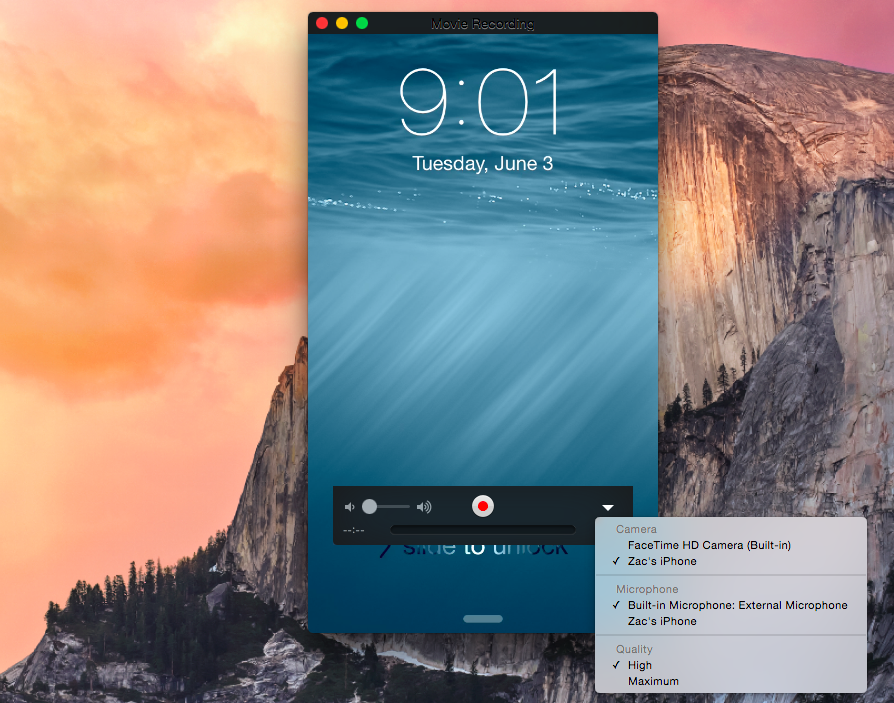 Связано это с тем, что не все процессорные чипы смартфонов или планшетов на Android поддерживают продукт Microsoft. Поддерживают установку «Винды» только процессоры с архитектурой ARM и i386, причем первые не рассчитаны на седьмую версию. Вторые работают с «семеркой» и выше.
Связано это с тем, что не все процессорные чипы смартфонов или планшетов на Android поддерживают продукт Microsoft. Поддерживают установку «Винды» только процессоры с архитектурой ARM и i386, причем первые не рассчитаны на седьмую версию. Вторые работают с «семеркой» и выше.
К тому же «десятка» займет в памяти устройства намного больше места, чем существующий «Андроид», так что на дешевых гаджетах установка новой системы абсолютно нецелесообразна. Кроме того, новая ОС может «убить» старую систему, причем без возможности восстановления, а если и установится, может достаточно сильно тормозить.
Приложения для Windows 10 Mobile
В связи с обновлением, внешние изменения настигли почти все стандартные приложения, обновились инструкции по разработке программ, визуальные элементы были связаны с настольной версией операционной системы. Функциональные изменения коснулись таких программ, как:
| Почта и календарь | Ныне объединенные в одно приложение, именуемое Outlook. Клиент стал похож на приложение для Android и iOS. Появилась поддержка «свайпов». Проводя пальцем по письму,можно его удалить или поставить метку (жесты настраиваемые). Появилась более глубокая интеграция с умным календарем, позволяющим создавать события прямо из входящих писем. Клиент стал похож на приложение для Android и iOS. Появилась поддержка «свайпов». Проводя пальцем по письму,можно его удалить или поставить метку (жесты настраиваемые). Появилась более глубокая интеграция с умным календарем, позволяющим создавать события прямо из входящих писем. |
| Фотогалерея | Библиотека со снимками преобразовалась в нечто более продвинутое. Помимо фотографий на смартфоне и скриншотов, в стандартном хранилище снимков появились фотографии, хранящиеся в облачном хранилище OneDrive. Теперь рядом со снимками отображается информация о том, где и когда был сделать снимок. Появились элементарные инструменты для редактирования снимков (фото можно обрезать). Плитка на рабочем столе по-прежнему отображает последние сделанные снимки в случайном порядке. |
| Microsoft Edge | Встроенный браузер изменился несильно. В обновленном приложении появилось две новые функции, которые были позаимствованы у Safari. Первое – « Список для чтения» (аналог Pocket, позволяющий сохранить страницы, чтобы прочитать их позже).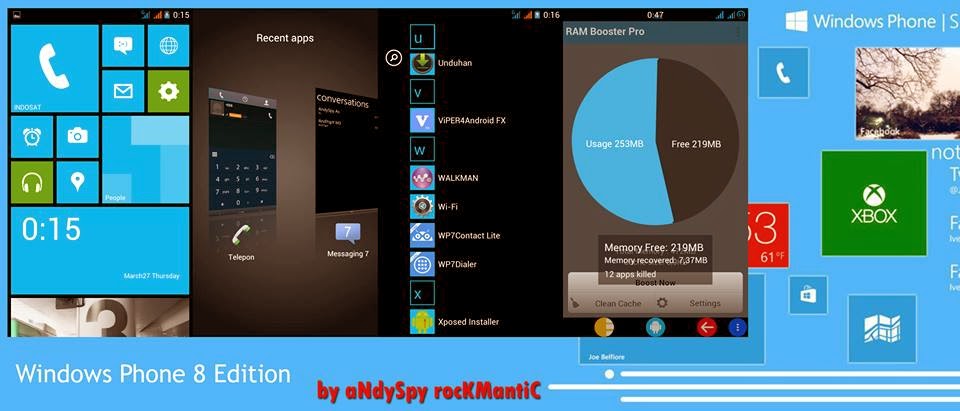 Второе – «Режим чтения» (очистка страницы от информационного мусора, чтобы сосредоточиться на материале). Второе – «Режим чтения» (очистка страницы от информационного мусора, чтобы сосредоточиться на материале). |
| Сообщения | Встроенный мессенджер стал умнее. Появилась интеграция со Skype (появилась возможность общаться с контактами из данной службы). Появилась функция «быстрого ответа» через уведомления. Осталась возможность использовать MSN Messenger (если им кто-то до сих пор пользуется). |
| Xbox | Обновился старый добрый хаб с играми. Помимо того, что все игровые проекты остались на своих местах (ваши баллы, результаты матчей и напарники по играм), также в программу встроили систему управления приставкой Xbox SmartGlass (дистанционный пульт управления, позволяющий с комфортом набирать сообщения в Xbox и так далее). |
| Манизан приложений | Серьезные изменения коснулись и магазина приложений. Ужасная путаница, сбивавшая с толку даже самых опытных пользователей ныне отсутствует. Магазин причесали и привели к единому с «настольной» версией дизайну. Проблемы с поиском, увы, решены не были. Проблемы с поиском, увы, решены не были. |
Еще одно важное изменение коснулось сторонних приложений. Появились инструмент, позволяющие преобразовать готовые продукты на iOS и Android в программы для Windows 10 Mobile. При этом разработчики пообещали бесшовную интеграцию новых приложений, даже без изменений интерфейса, что в теории должно повлиять за собой ужасный хаос в магазине, с которым можно будет смириться, если разработчики в самом деле начнут переносить свои проекты на новую платформу, но что-то подсказывает, что уже слишком поздно.
Можно уйти на iOS, но Android пока в любимчиках
На этой же странице вопросов и ответов по жизненному циклу продукта компания посоветовала нынешним пользователям устройств на Windows 10 Mobile переключиться на технику под управлением iOS и Android.
«В связи с окончанием поддержки Windows 10 Mobile OS мы рекомендуем пользователям перейти на поддерживаемые устройства Android или iOS. Миссия Microsoft по поддержке каждого пользователя или компании на планете по достижению большего заставляет нас поддерживать наши мобильные приложения для этих платформ и устройств», – отмечается на странице Lifecycle FAQ Windows 10 Mobile.
В последнее время Microsoft значительно увеличила активность на рынке сервисов для мобильных устройств под iOS и Android, предлагая ряд своих традиционных и облачных офисных продуктов для этих платформ.
Синхронизация Windows 10 Mobile и ПК портирована на Android
Тем не менее, платформе Android в Microsoft уделяют гораздо больший интерес. После запуска функции Your Phone для Windows 10, позволяющей оперативно перемещать фотографии, получать и рассылать текстовые сообщения, и даже создавать зеркало Android на настольной версии ОС, Android получила негласное звание «любимчика» Microsoft.
«Шторка» уведомлений
Одним из самых важных и часто используемых элементов системы является так называемая шторка, в которой расположены уведомления от разного рода программ и клавиши для быстрого доступа к различным функциям смартфона. Дизайн ее претерпел минимум изменений, остались прежние элементы управления:
- Клавиша для включения и отключения Wi-Fi (также отображает название сети, к которой подключен гаджет в данный момент).

- Клавиша для включения и отключения Bluetooth (также отображает подключенные мультимедийные устройства).
- Клавиша для блокировки поворота экрана.
- Клавиша для доступа к настройкам.
Ниже располагается список уведомлений, который теперь группируется по приложениям, к которым они относятся. Таким образом их проще сортировать и удалять. Одно уведомление удаляется жестом смахивания по нему, группа — жестом смахивания по названию программы. Для удаления всех уведомлений предусмотрена клавиша «Очистить все».
Помимо прочего, появились расширенные уведомления, с которыми можно взаимодействовать не открывая приложение. Например, если на телефон пришло сообщение, потянув за уведомление, можно открыть строку ввода текста и ответить на него, не переходя к самому мессенджеру. Естественно, данная функция доступна разработчикам, и они вправе использовать ее как им заблагорассудится. Разработчики Twitter, к примеру, прикрутили быстрые клавиши для популярных действий, таких как: «ретвит» и «лайк».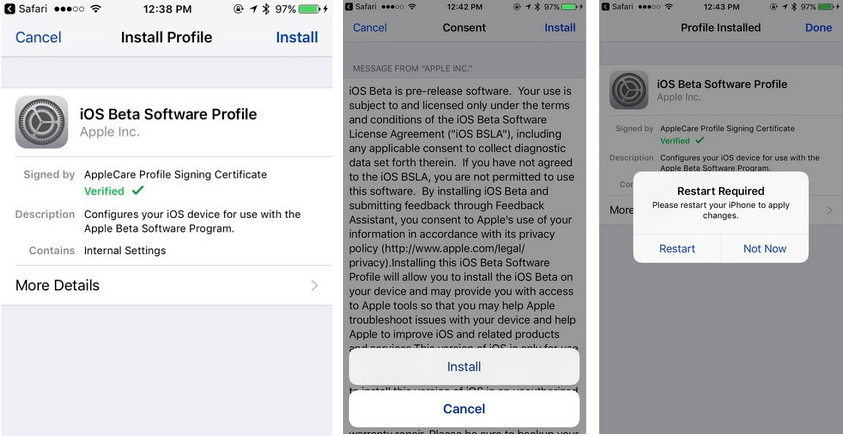 Таким же образом можно остановить будильник.
Таким же образом можно остановить будильник.
Continuum
Краеугольный камень новой платформы от Microsoft. Данное ноу-хау является главным связующим элементом между настольной и мобильной версиями Windows. По задумке инженеров из Редмонда, идеальный смартфон – это смартфон, который еще и компьютер. Вместо того, чтобы плодить различные гаджеты и перетягивать информацию через облака, создавая всевозможные «экосистемы», создатели Windows предлагают одно устройство, способное заменить все и сразу. Идея такова: человек, обладающий смартфоном с предустановленной Windows 10 Mobile версии с поддержкой Continuum, может установить его в специализированную док-станцию, которая, в свою очередь, подключена к монитору и средствам ввода. После чего периферия активируется, смартфон выступает в роли системного блока, а конечный пользователь лицезрит классическую Windows на рабочем столе.
Идея всегда лежала на поверхности, но воплотить подобное в жизнь никто не решался. Microsoft решили все взять в свои руки и совместно с HP создали устройство, оснащенное по последнему слову техники, работающее в режиме Continuum.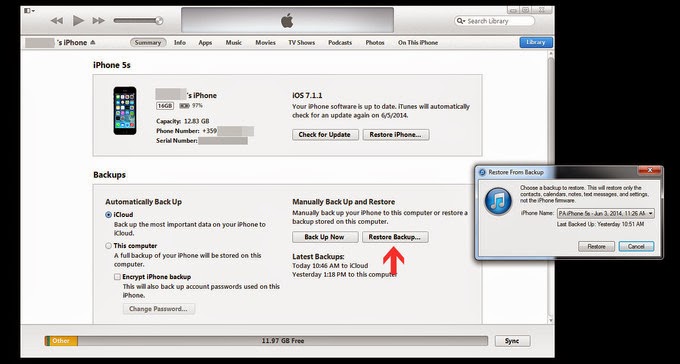
К сожалению, столь грандиозная идея вряд ли обернется чем-то хорошим в краткосрочной перспективе, так как имеются как минимум две серьезные проблемы. Первая – далеко не все смартфоны на Windows 10 Mobile поддерживают эту функцию, необходим солидный запас мощности для ее работы (по факту существует лишь один кандидат на эту роль и другие производители, включая Microsoft не спешат выпускать новые решения). Вторая – система, с которой будет работать человек за монитором и мышью, не совсем Windows 10, а Windows RT. В таком случае пользователь лишается поддержки Win32, а без этого компьютер вовсе не компьютер. Настоящим профессионалам ARM никогда не заменит «взрослую» архитектуру. В долгосрочной же перспективе, перед нами настоящее устройство будущего и система, которая из «настольной» монополии выбьется, наконец, в лидеры в мобильном сегменте.
Надгробные тезисы
Компания Microsoft объявила финальную дату прекращения технической поддержки операционной системы Windows 10 Mobile. Как отмечено на официальной странице сайта компании с вопросами и ответами по жизненному циклу этой операционной системы, полная поддержка продуктов закончится 10 декабря 2021 г.
Как отмечено на официальной странице сайта компании с вопросами и ответами по жизненному циклу этой операционной системы, полная поддержка продуктов закончится 10 декабря 2021 г.
«Windows 10 Mobile версии 1709, представленная в октябре 2017 года, является последним релизом Windows 10 Mobile, и Microsoft завершит ее поддержку 10 декабря 2021. Окончание поддержки относится ко всем продуктам под Windows 10 Mobile, в том числе, Windows 10 Mobile Enterprise», отмечается в заявлении Microsoft.
Впервые о намерении Microsoft свернуть поддержку Windows 10 Mobile стало известно в августе 2021 г., почти одновременно с заявлением компании о полном отказе от продления срока службы Windows 8.1 Mobile. Еще тогда источники Windows Central отмечали, что поддержка Windows 10 Mobile продлится не более полутора лет.
Тогда же представители Microsoft заявили о полном сворачивании программы по разработке новых функций для этой мобильной платформы, что на практике также вылилось в отказ от выпуска новых смартфонов.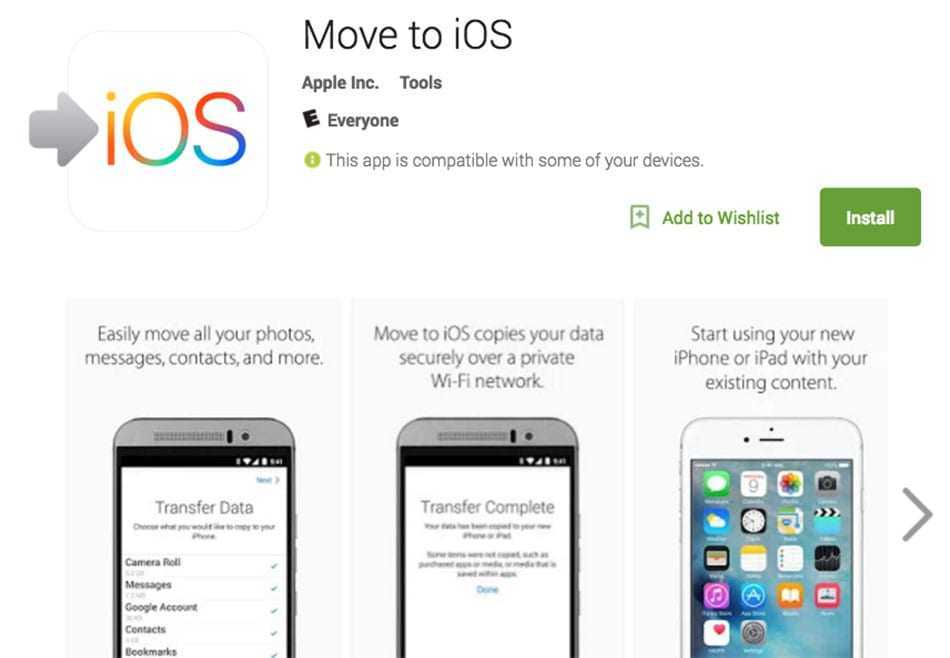
За время, оставшееся до полного отказа от техподдержки Windows 10 Mobile, компания планирует выпускать только обновления безопасности. После 10 декабря в компании не намерены выпускать ни обновления продукта, ни системы безопасности ОС.
Один из последних серийных Windows-смартфонов HP Elite x3
Таким образом, после завершения техподдержки смартфоны с Windows 10 Mobile можно будет использовать только на свой страх и риск, с потенциальными уязвимостями безопасности. Ряд функций, таких как восстановление из резервной копии или загрузка фотографий, будут функционировать как минимум до 2021 года.
Клавиатура и режим управления одной рукой
Клавиатура – удивительный и мощный инструмент в Windows 10 Mobile. 4PDA и другие ресурсы, отслеживающие развитие платформы, не раз выкладывали твиты и скриншоты, на которых, встроенная в Windows клавиатура исправляет жуткие ошибки и дополняет слова из одной буквы.
Клавиатура в новой системе не особо изменилась.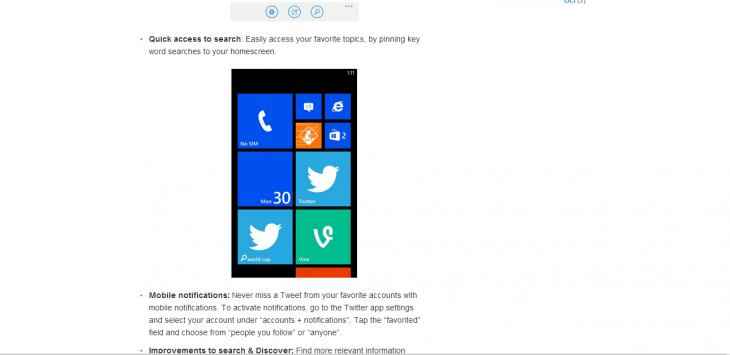 Остались привычные функции, такие как:
Остались привычные функции, такие как:
- Word Flow – подсказки к набору, основанные на данных из словарной базы системы, индивидуального словаря пользователя и опыте;
- Ввод «свайпом» – возможность печатать текст и общаться, просто водя пальцем по клавиатуре.
Добавились новые:
- Точка для перемещения курсора (джойстик) – между буквами Z и X появилась небольшая точка, с помощью которой можно перемещать курсор по тексту, дабы не прибегать к использованию виртуальной лупы.
- Появилась возможность изменять положение клавиатуры, а также ее размер. На большом дисплее можно сместить ее в правый угол и слегка уменьшить, чтобы было удобнее управляться одной рукой (проблема всех поклонников «фаблетов»).
Также для управления одной рукой добавили аналог функции Reachability из iPhone. Теперь, если длительное время удерживать конпку Win, можно спустить интерфейс на уровень пальца, чтобы не пришлось перехватывать гаджет и тянуться в верхнюю часть дисплея.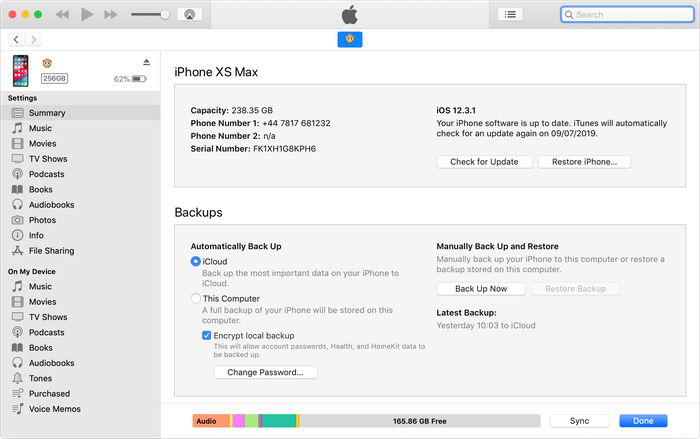
Настройки звука и мелодий звонка
В принципе, какой-то особой тонкой настройки звук в Windows 10 Mobile не требует. Все работает так же, как и в предыдущей версии. Единственное, осталась проблема с назначением рингтонов. Пользователи все еще задаются вопросом как изменить мелодию звонка Windows Mobile 10. Благо изменения в работе с настольной Windows (определение смартфона как флеш-накопителя) позволяют сделать это без особых проблем. Для этого нужно подключить смартфон к PC, открыть в нем папку Phone – Ringtones и загрузить туда нужный аудиофайл, главное, чтобы он на нем не было DRM-защиты. После этого следует открыть в телефоне «Параметры» – «Персонализация» – «Звуки». Там выбрать опцию «Мелодия звонка», разыскать только что загруженный аудиофайл и выбрать его в качестве мелодии звонка. Также в систему теперь встроено приложение по созданию рингтонов, которое может нарезать мелодии для звонков прямо на телефоне.
Ваш телефон Windows 10 — Как обмениваться файлами?
После того, как вы связали компьютер Windows 10 и телефон Android, вы должны будете установить приложение «Ваш телефон» из магазина Microsoft Store на Windows 10, которое позволит доступ к изображениям и SMS — сообщениям на телефоне Android.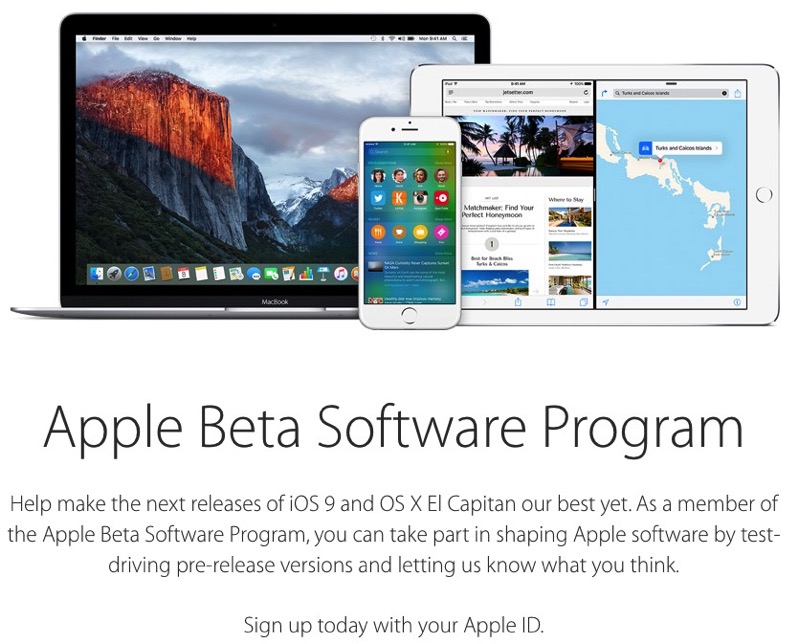
Скачать || Ваш Телефон
Запустив приложение, пройдите процедуру авторизации. Введите номер телефона (смотрите выше) в полученном сообщении на телефоне, вы будете перенаправлены в Google Play на страницу загрузки. Установить на телефон приложение рекомендуемое Майкрософт «Диспетчер Вашего телефона»
Скачать || Диспетчер Вашего телефона
Используйте это приложение для просмотра фотографий или отправки текстовых сообщений с компьютера.
- Связанные материалы
Файловый менеджер
Пользователи достаточно длительное время просили программистов из Microsoft оснастить систему полноценным файловым менеджером, таким, какой имеется в Android и в родственной настольной Windows. Изначально, разработчики неохотно добавляли такие возможности, так как система во многом должна была походить на iOS, в которой такие возможности отсутствуют из соображений безопасности и простоты. Такой же простой и закрытой должна была быть Windows 10 Mobile. Ошибка Microsoft, к счастью поклонников, была исправлена в последнем обновлении.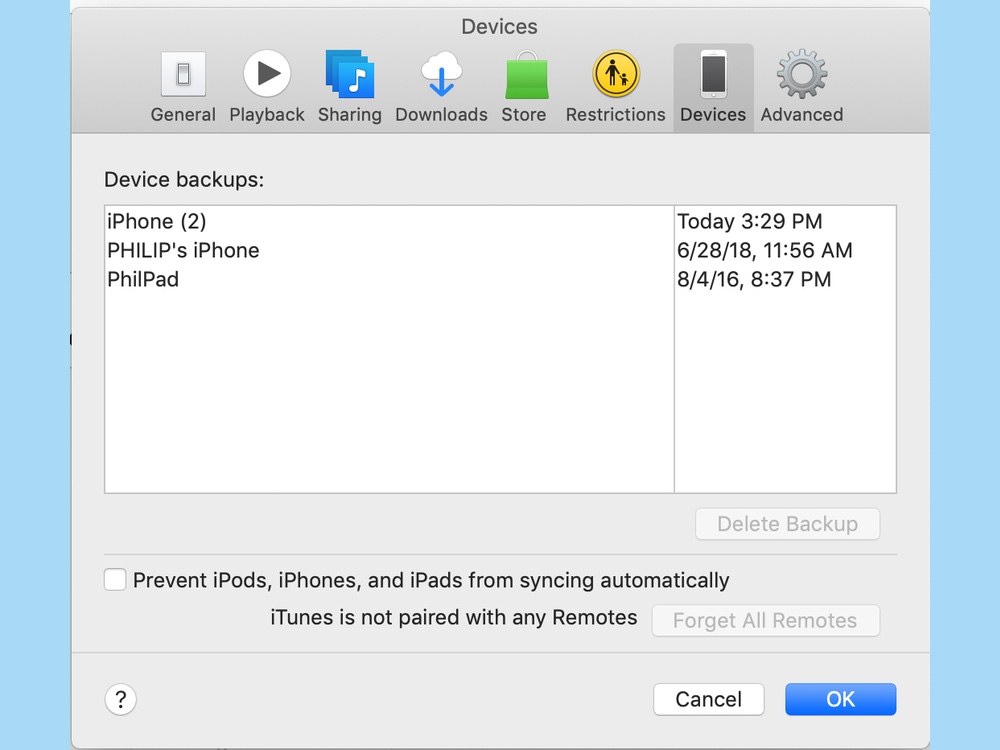 В систему встроили довольно примитивный, но все же файловый менеджер, некий урезанный аналог «Проводника». Имеется возможность создавать документы, просматривать их не заходя в приложения, перемещать, копировать и так далее. Синхронизация с OneDrive отсутствует, для работы с облачным хранилищем придется скачать дополнительное приложение и импортировать файлы по отдельности.
В систему встроили довольно примитивный, но все же файловый менеджер, некий урезанный аналог «Проводника». Имеется возможность создавать документы, просматривать их не заходя в приложения, перемещать, копировать и так далее. Синхронизация с OneDrive отсутствует, для работы с облачным хранилищем придется скачать дополнительное приложение и импортировать файлы по отдельности.
Установка Windows 10 поверх Android
Допустим, пользователь, несмотря на все советы и предостережения, все равно хочет Windows 10 на телефон. Как установить «Винду» поверх «Андроида» без перепрошивки? Проблема достаточно сложная, тем не менее решение есть.
Для начала скачивается архив sdl.zip и специальная программа sdlapp в формате .apk, после чего приложение инсталлируется в смартфон, а данные архива извлекаются в папку SDL. После этого в эту же директорию копируется файл образа системы (как правило, это c.img). Теперь остается запустить утилиту установки и дождаться завершения процесса.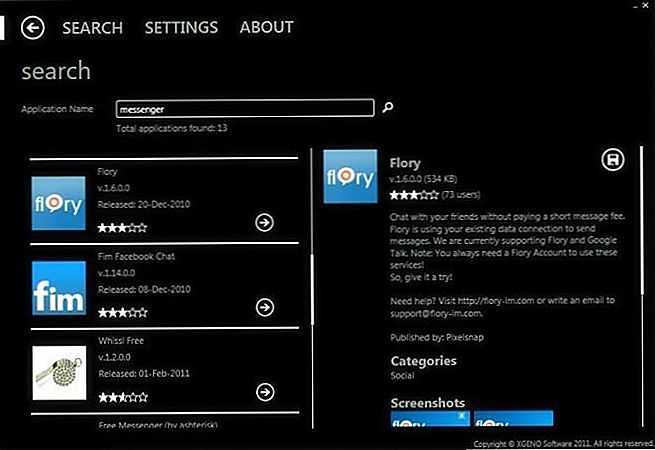 Однако гарантии работоспособности новой и старой систем никто не дает.
Однако гарантии работоспособности новой и старой систем никто не дает.
Windows Hello
Безопасность превыше всего, поэтому современные смартфоны в большинстве своем оснащаются системами считывания биометрических данных (привет iPhone 5s и Touch ID). В Microsoft пошли дальше и разработали некую посредническую систему между сканерами и системой, отвечающую за безопасность процесса. Вместо дактилоскопического сенсора в гаджетах, работающих на базе Windows 10 Mobile, используется камера, которая сканирует радужную оболочку глаз. Подобное решение использовалось в недавно вышедшем и «прогоревшем» Samsung Galaxy Note 7. Система распознавания работает не очень хорошо. Во-первых, телефон должен находиться довольно близко к лицу владельца, на расстоянии вытянутой руки смартфон просто не «узнает» владельца. Во-вторых, даже если телефон находится близко к лицу, он все еще может ошибаться, нередко запрашивая код-пароль. Функция, конечно, интересная, но лучше бы в Microsoft остановили свой выбор на сканере отпечатка пальцев, который работает быстро и надежно.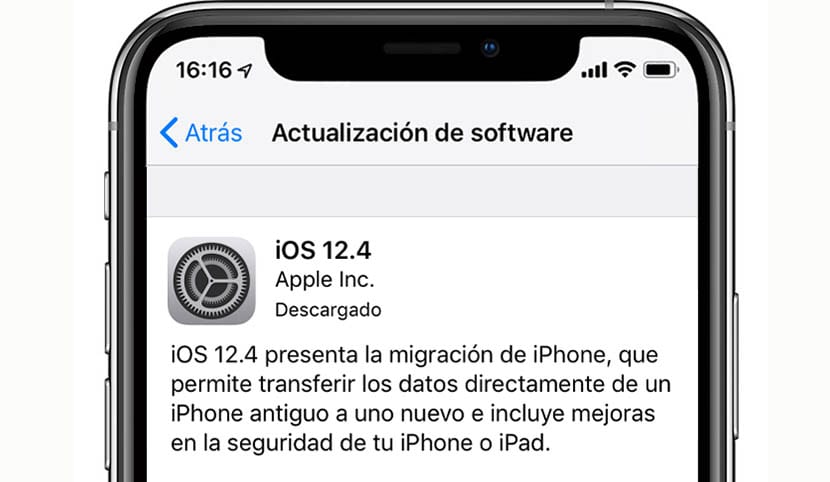
Проект Andromeda: глухо как в танке
В 2021 г. CNews сообщал о том, что в Microsoft в обстановке повышенной секретности разрабатывается проект новой мобильной операционной системы Andromeda OS.
Особенностью новой программной платформы должна была стать ее модульность, благодаря которой ОС могла бы подойти для устройств любого форм-фактора без ограничений, присущих Windows 10 Mobile. Уже тогда стало известно, что существующие Windows-смартфоны обновление до Andromeda OS не получат.
С тех пор более-менее достоверных известий о развитии проекта Andromeda OS не поступало. Возможно, в Microsoft отложили его развитие ради ускорения адаптации Windows 10 на мобильных устройствах на базе процессоров ARM.
ExtremeTalk: мобильная версия Windows 10 может запускать приложения для iOS и Android — вас это волнует?
Этот сайт может получать партнерские комиссионные от ссылок на этой странице. Условия эксплуатации.
На этой неделе Microsoft объявила, что собирается предложить разработчикам iOS и Android платформу для переноса своих приложений на устройства Windows. Оказывается, это делается немного по-другому. Android, по крайней мере, частично эмулируется, а iOS — нет, но Microsoft добавляет поддержку языка программирования Objective-C. Также говорят о создании веб-интерфейса для универсальных приложений.
Оказывается, это делается немного по-другому. Android, по крайней мере, частично эмулируется, а iOS — нет, но Microsoft добавляет поддержку языка программирования Objective-C. Также говорят о создании веб-интерфейса для универсальных приложений.
Цель Microsoft проста: она хочет, чтобы Windows 10 стала целью разработки для разработчиков Android и iOS, и надеется, что упрощение переноса программ побудит разработчиков поддерживать собственное программное обеспечение. Также, очевидно, надеются, что потребители, которых в противном случае могло бы оттолкнуть отсутствие приложений, вместо этого перейдут на платформу Microsoft.
Windows 10 также будет поставляться с обновленным браузером: Microsoft Edge
Это разумная цель, особенно учитывая, что на iOS и Android в настоящее время приходится 96,3% рынка мобильных ОС — вопрос, получится ли?
Кроссплатформенная совместимость
История операционных систем и продуктов, которые предлагали кроссплатформенные возможности в качестве основного преимущества, не является убедительной.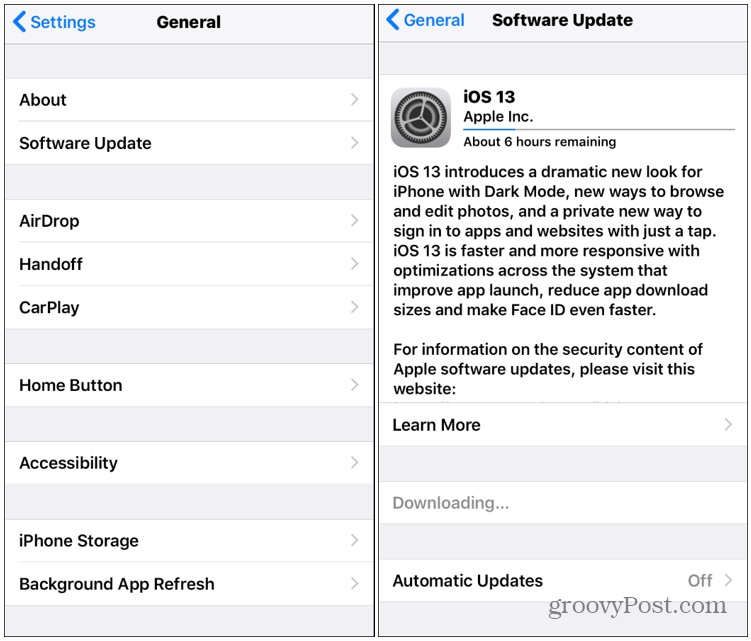 В отличие от обратной совместимости, которая часто была чрезвычайно важна для конечных пользователей (представьте, если покупка нового ПК или смартфона означает, что на нем не будут работать существующие приложения), кроссплатформенная совместимость часто воспринимается как последняя попытка создать соответствующий рынок. для собственного продукта.
В отличие от обратной совместимости, которая часто была чрезвычайно важна для конечных пользователей (представьте, если покупка нового ПК или смартфона означает, что на нем не будут работать существующие приложения), кроссплатформенная совместимость часто воспринимается как последняя попытка создать соответствующий рынок. для собственного продукта.
Наиболее очевидным примером этого, вероятно, является IBM OS/2. Когда OS 2.0 дебютировала, IBM рекламировала ее под слоганом «DOS лучше, чем DOS, и Windows лучше, чем Windows». Во многих отношениях это было объективно точно — OS/2 могла запускать более одного приложения DOS одновременно и даже могла запускать несколько копий Windows параллельно, причем каждая копия помещалась в свою собственную виртуальную машину DOS (VDM). Несмотря на то, что OS/2 была, возможно, более продвинутой, чем любая другая ОС, поставляемая Windows, она неуклонно теряла позиции. В последнее время BlackBerry создала собственную кросс-платформенную совместимость с приложениями Android, но это не помогло остановить поток пользователей, бегущих от некогда могущественного поставщика смартфонов.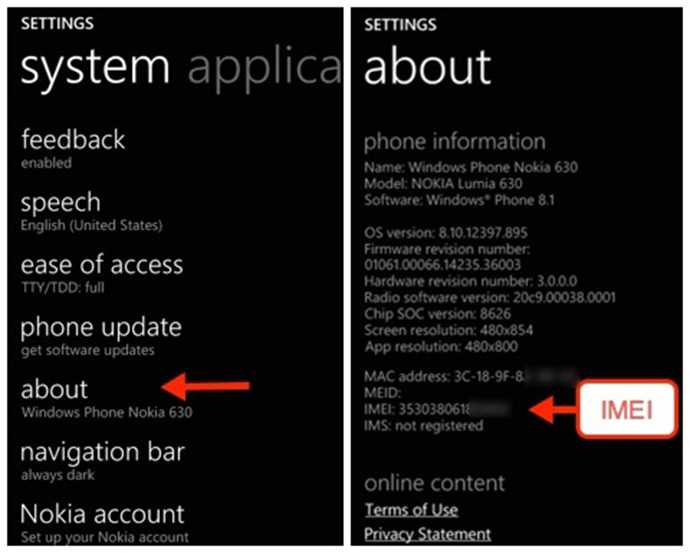
Элементы пользовательского интерфейса всегда будут конфликтовать между различными платформами.
Кросс-платформенная совместимость хороша, если ваша цель — поймать одну игру для Android или приложение для iOS, к которым у вас нет доступа, но это плохое средство для создания библиотеки программного обеспечения. Приложения Android, работающие в Windows 10, не будут выглядеть как приложения Windows — они будут выглядеть как Android. Приложения iOS, не подвергшиеся капитальному ремонту пользовательского интерфейса, будут выглядеть как приложения iOS. Вы можете поймать несколько покупателей, которые уже находятся на заборе, но если кто-то вложил значительные средства в экосистемы Android или iOS, он вряд ли переключится на что-то новое — если только Windows 10 Mobile не предлагает им внутренней причины для этого. тот прыжок.
Если бы мобильная версия Windows 10 должна была дебютировать с действительно ультрасовременным дизайном телефона — флагманом, который заставит Samsung и Apple плакать, — тогда у Microsoft мог бы быть веский аргумент в пользу того, почему межплатформенная совместимость имеет смысл.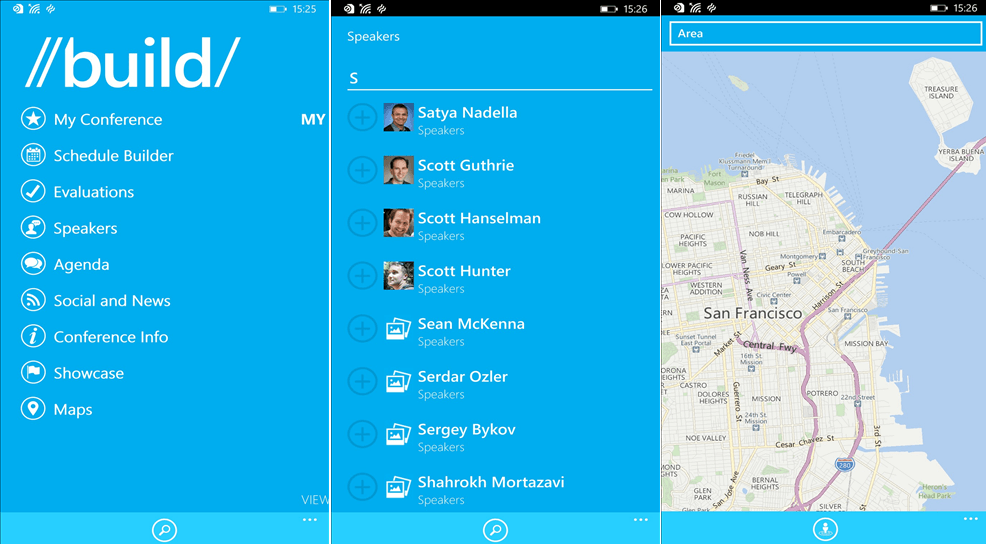 Не имея такой опции, просто непонятно, собирается ли кто-то покупать мобильное устройство с Windows 10 на основе этой функции. Великая ирония Windows Phone заключается в том, что, как сообщается, эта ОС намного лучше, чем когда-либо была Windows Mobile, но при этом занимает лишь часть доли рынка этой операционной системы.
Не имея такой опции, просто непонятно, собирается ли кто-то покупать мобильное устройство с Windows 10 на основе этой функции. Великая ирония Windows Phone заключается в том, что, как сообщается, эта ОС намного лучше, чем когда-либо была Windows Mobile, но при этом занимает лишь часть доли рынка этой операционной системы.
Как пользователь iOS (у меня есть iPhone 5c), я не вижу причин рассматривать Windows 10 для мобильных устройств только из-за этой возможности, но я также не особо инвестирую в экосистему Apple (у меня планшет на Android, и я используйте ПК с Windows 7). А вы? Перешли бы вы на мобильную версию Windows 10, если бы существовала совместимость приложений для Android и iOS, или вам нужны нативные приложения? Если бы вы были на заборе, что могло бы вытащить вас из него?
Как связать телефон Android или iPhone с ПК с Windows 10
В связи с тем, что Microsoft стремится закрыть Windows Phone, она сосредоточила свое внимание на других мобильных платформах на рынке.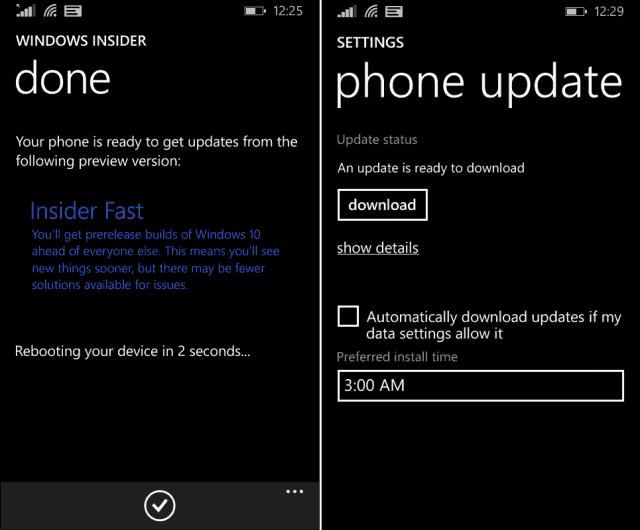 Такие функции, как «Продолжить на ПК», постоянно разрабатываются и добавляются в приложения для Android и для iOS . Windows 10 теперь позволяет связать телефон Android или iOS с ПК.
Такие функции, как «Продолжить на ПК», постоянно разрабатываются и добавляются в приложения для Android и для iOS . Windows 10 теперь позволяет связать телефон Android или iOS с ПК.
Функция проста и легкодоступна. Вы можете легко добавить телефон через приложение «Настройки». Чтобы начать настройку телефона, перейдите к пункту 9.0032 Настройки », а затем выберите « Телефон ».
Теперь нажмите « Добавить телефон », чтобы начать процесс связывания.
Появится другое окно, которое проведет вас через весь процесс. В качестве первого шага вам необходимо ввести свой номер мобильного телефона, на который будет отправлено текстовое сообщение со ссылкой.
Теперь на свой мобильный телефон по этой ссылке установите приложение из Play Store или iOS App Store. На Android ссылка приведет вас к «Cortana» для Android (по крайней мере, в моем случае), которая на данный момент все еще находится в стадии бета-тестирования, но полностью функциональна. В качестве еще одного шага вы можете загрузить и установить «Microsoft Apps» и «Microsoft Launcher», которые включают в себя функцию «Продолжить на ПК».
В качестве еще одного шага вы можете загрузить и установить «Microsoft Apps» и «Microsoft Launcher», которые включают в себя функцию «Продолжить на ПК».
Cortana на Android/iOS
Чтобы включить эту функцию связывания, убедитесь, что вы входите в систему, используя одну и ту же учетную запись Microsoft на всех устройствах. После того, как вы установили Cortana на свой телефон, вы можете подключить его к компьютеру.
В разделе «Предстоящие» появится диалоговое окно с уведомлением о том, что вы можете подключить Cortana к своему ПК. Нажмите «Подключиться», чтобы установить соединение. Чтобы убедиться, что ваш телефон подключен к компьютеру, вы можете перейти в «Настройки» -> «Телефон» и подтвердить, что ваше устройство отображается здесь.
На своем телефоне перейдите в настройки в «Cortana» и выберите «Кросс-устройство». Здесь вы можете управлять синхронизацией уведомлений между устройствами. Вы можете включить синхронизацию уведомлений, чтобы получать напоминания о сообщениях и звонках на вашем ПК, когда ваш телефон отсутствует.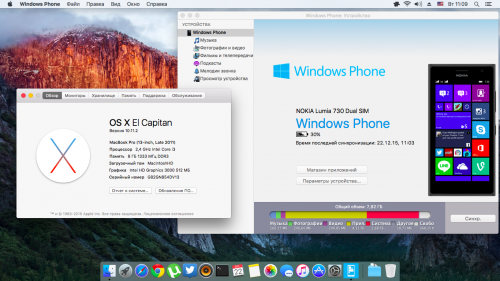 Кроме того, вы можете включить уведомления для всех других приложений, установленных на вашем телефоне.
Кроме того, вы можете включить уведомления для всех других приложений, установленных на вашем телефоне.
Продолжить на ПК
Чтобы включить «Продолжить на ПК», вам необходимо загрузить « Microsoft Apps ’. Microsoft Apps добавляет опцию «Продолжить на ПК» в меню общего доступа устройства. Таким образом, все, что открыто на вашем телефоне, можно напрямую отправить на компьютер, просто нажав кнопку «Поделиться».
Я попробовал эту функцию с веб-страницами, видео на YouTube, фотографиями и многим другим. Он безупречно работает с большей частью контента.
Чтобы поделиться чем-либо, все, что вам нужно сделать, это нажать кнопку «Поделиться» и выбрать «Продолжить на ПК». Подождите, пока загрузится список ваших устройств, а затем выберите компьютер, на котором вы хотите продолжить работу. Так же есть вариант Продолжить позже , чтобы отправить конкретную информацию в Центр поддержки на всех ваших ПК.
Вы также можете использовать Microsoft Launcher, поскольку он имеет встроенные возможности для прямой отправки чего-либо на ваш компьютер.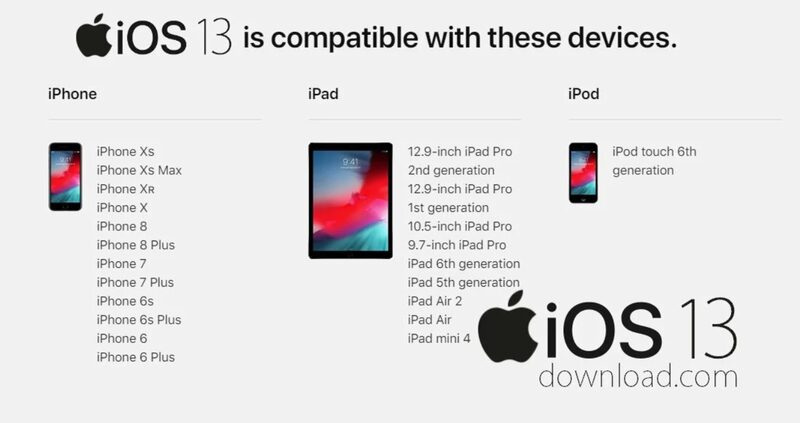
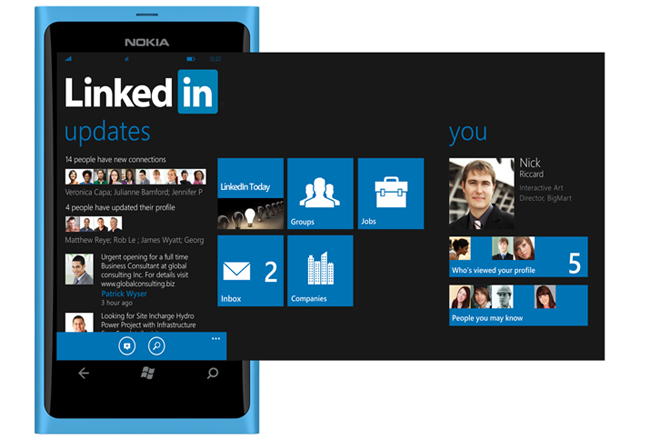
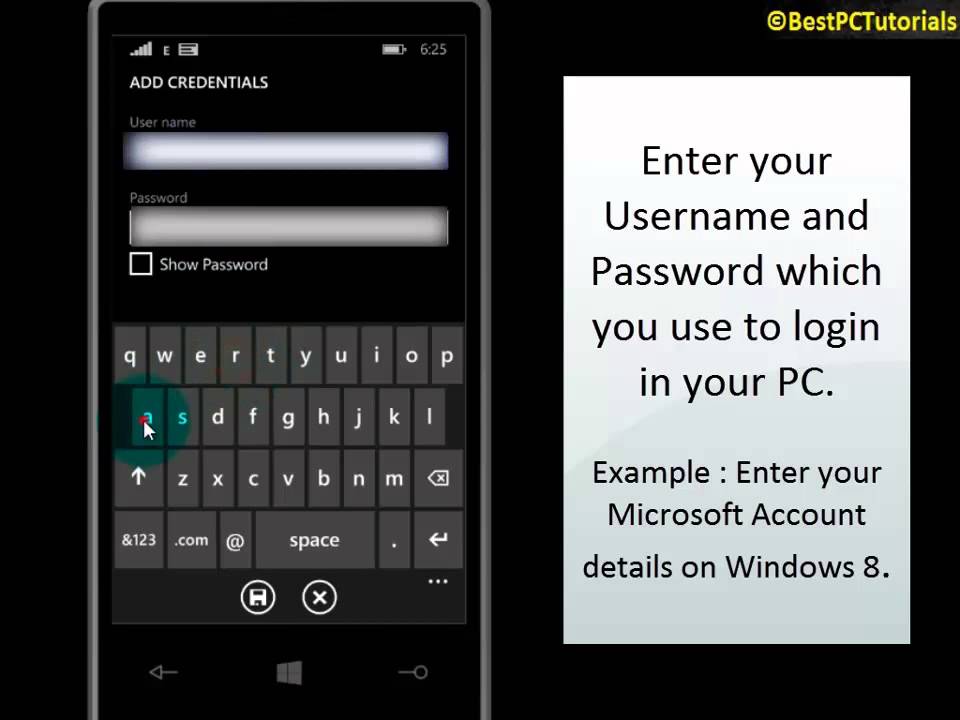
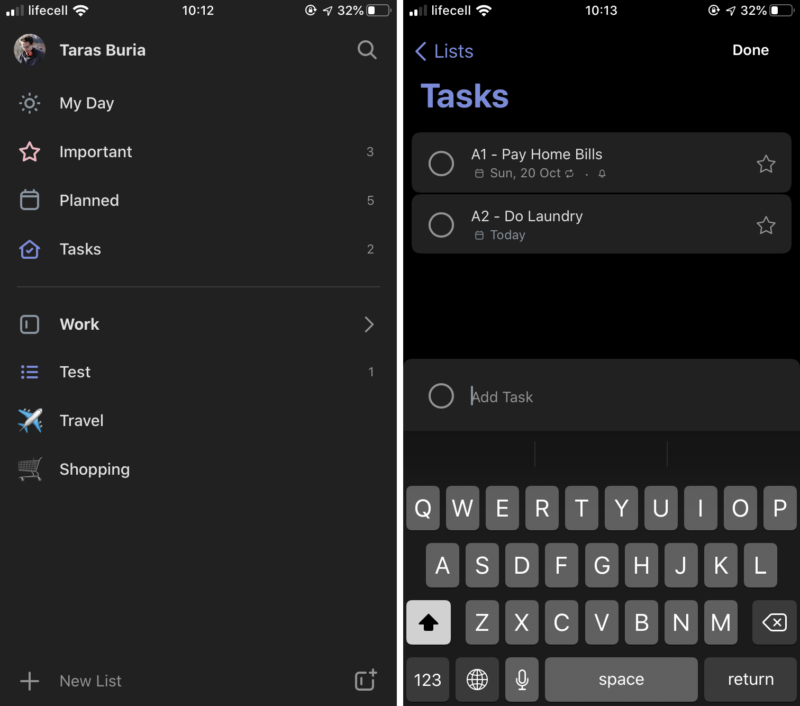
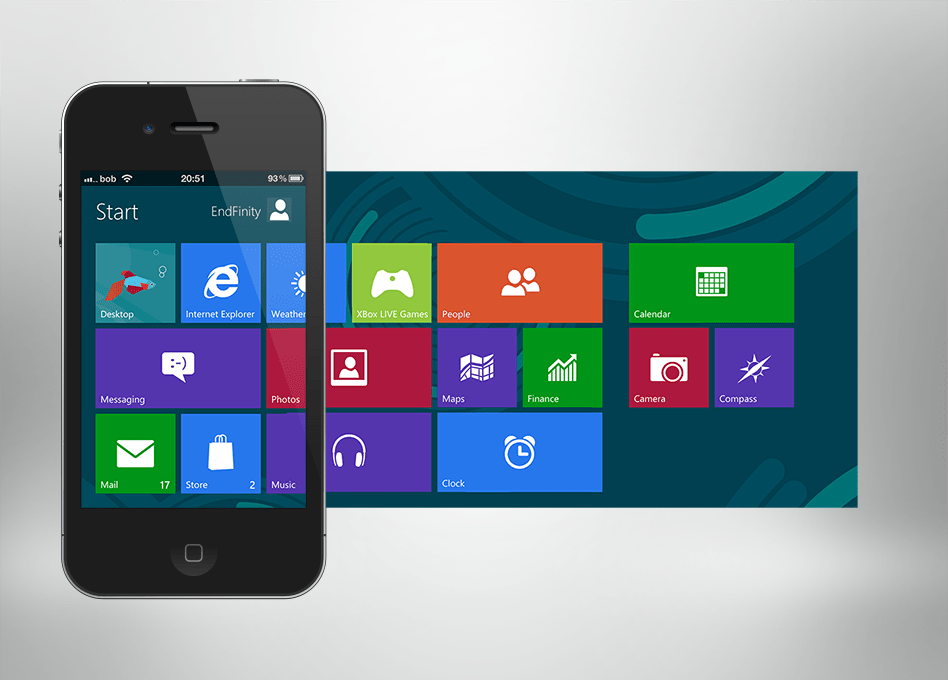 csproj в Microsoft Visual Studio 2015.
csproj в Microsoft Visual Studio 2015.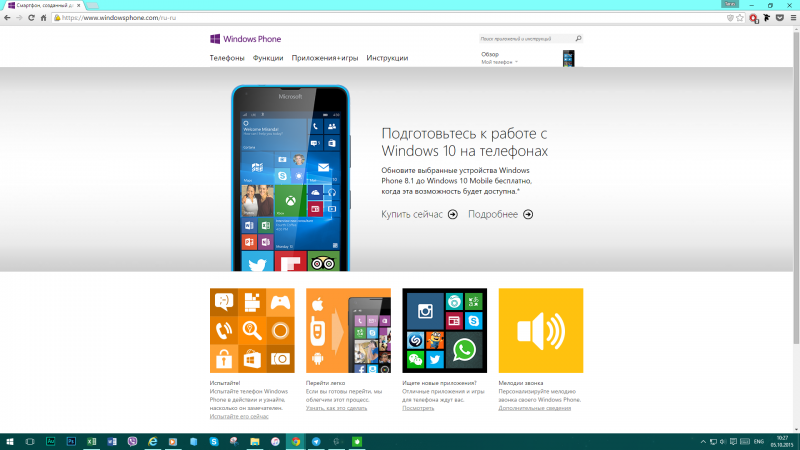
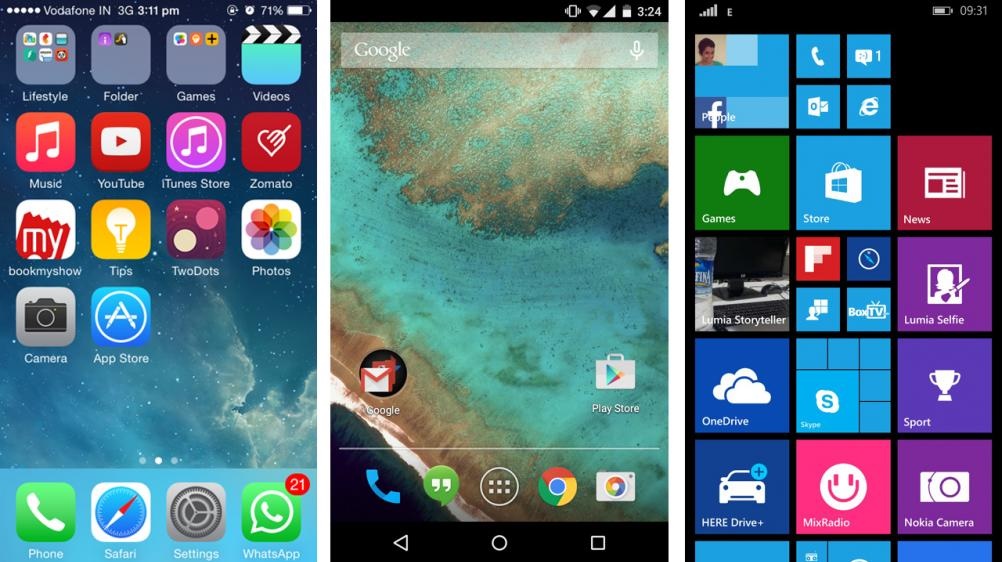 xml в Visual Studio.
xml в Visual Studio.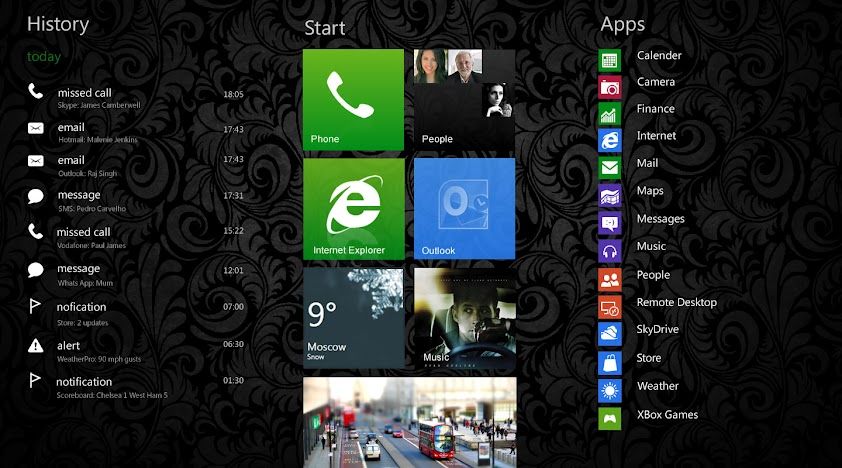 png в каталоге
png в каталоге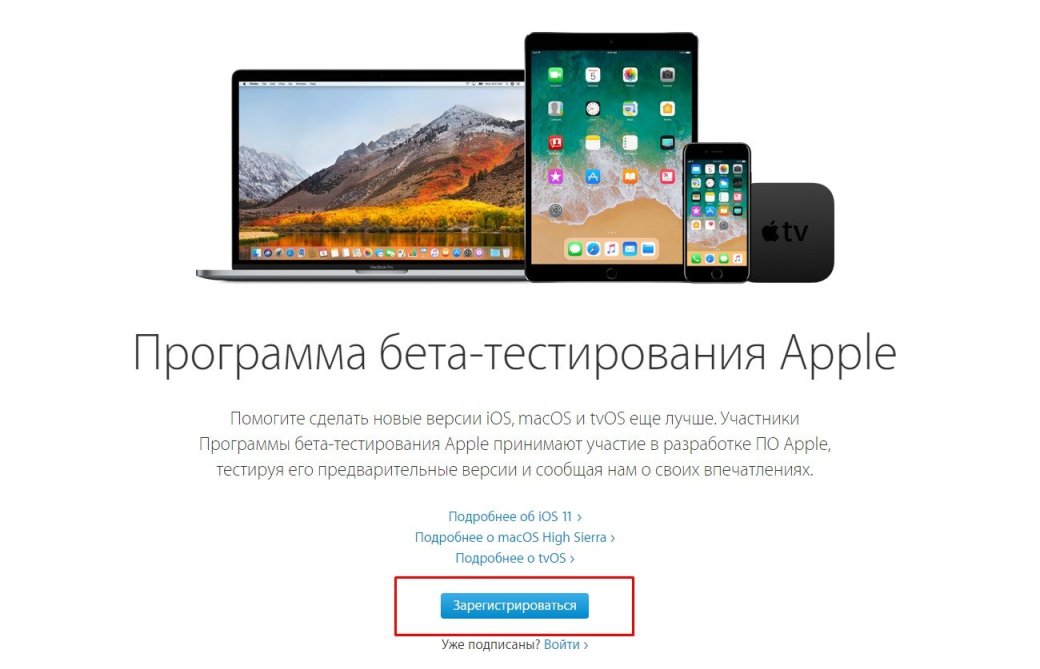 While IBM values the use of inclusive language, terms that are outside of
While IBM values the use of inclusive language, terms that are outside of